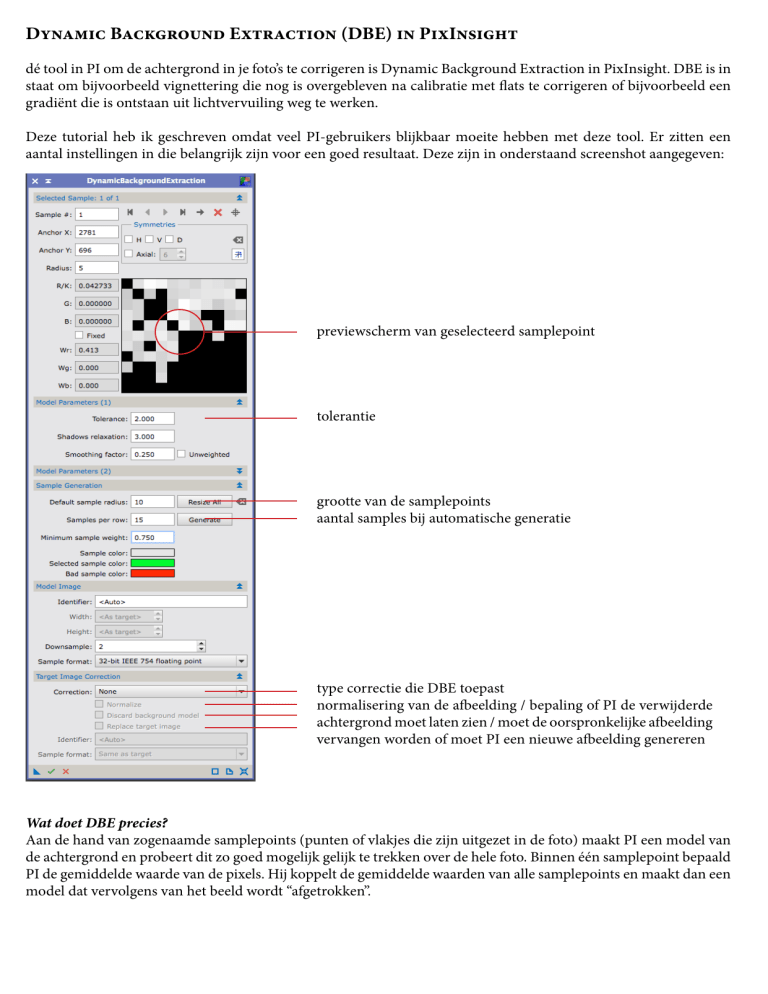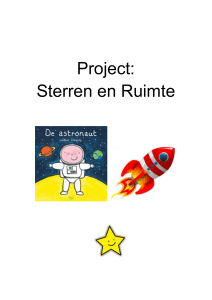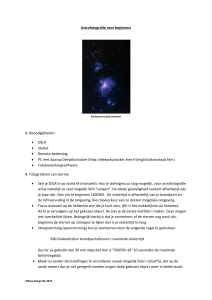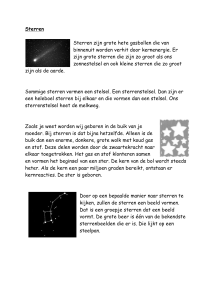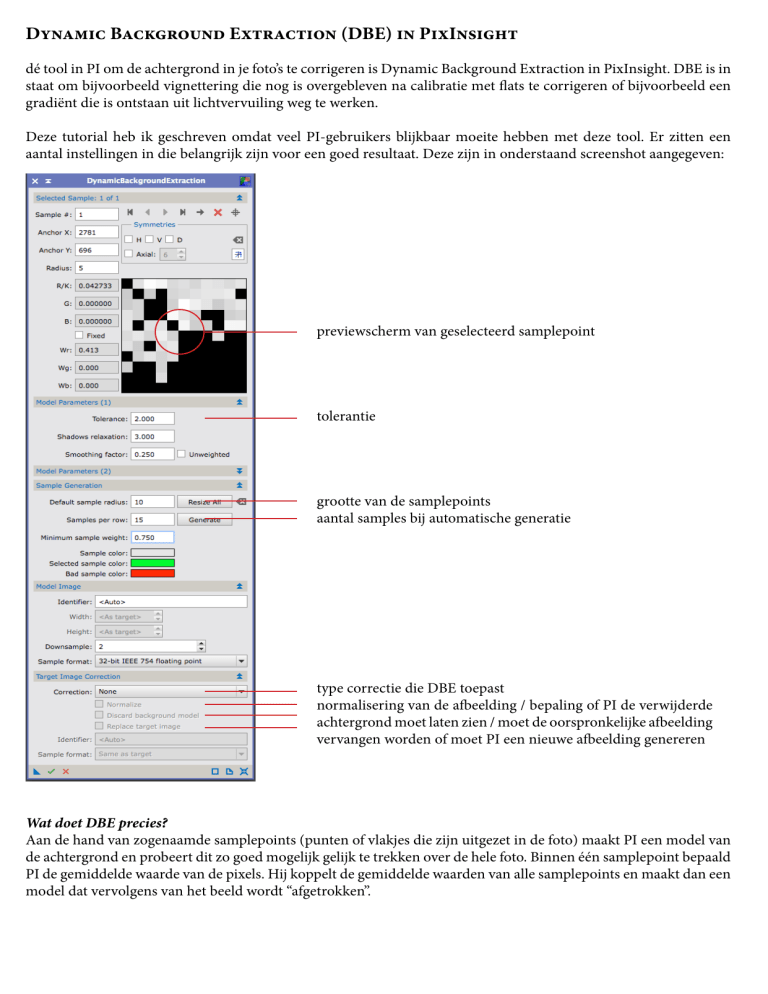
Dynamic Background Extraction (DBE) in PixInsight
dé tool in PI om de achtergrond in je foto’s te corrigeren is Dynamic Background Extraction in PixInsight. DBE is in
staat om bijvoorbeeld vignettering die nog is overgebleven na calibratie met flats te corrigeren of bijvoorbeeld een
gradiënt die is ontstaan uit lichtvervuiling weg te werken.
Deze tutorial heb ik geschreven omdat veel PI-gebruikers blijkbaar moeite hebben met deze tool. Er zitten een
aantal instellingen in die belangrijk zijn voor een goed resultaat. Deze zijn in onderstaand screenshot aangegeven:
previewscherm van geselecteerd samplepoint
tolerantie
grootte van de samplepoints
aantal samples bij automatische generatie
type correctie die DBE toepast
normalisering van de afbeelding / bepaling of PI de verwijderde
achtergrond moet laten zien / moet de oorspronkelijke afbeelding
vervangen worden of moet PI een nieuwe afbeelding genereren
Wat doet DBE precies?
Aan de hand van zogenaamde samplepoints (punten of vlakjes die zijn uitgezet in de foto) maakt PI een model van
de achtergrond en probeert dit zo goed mogelijk gelijk te trekken over de hele foto. Binnen één samplepoint bepaald
PI de gemiddelde waarde van de pixels. Hij koppelt de gemiddelde waarden van alle samplepoints en maakt dan een
model dat vervolgens van het beeld wordt “afgetrokken”.
Wanneer in je workflow moet je DBE toepassen?
Het gros van de gebruikers past DBE toe op de foto nadat deze is gestacked en gecropped, dus op de lineaire (nietgestretchte) afbeelding en voordat er ook maar iets anders met de foto is gebeurd. DBE hoort wat dat betreft dus
vooraan in je workflow. Overigens werkt DBE ook op niet-lineaire foto’s goed.
Het DBE-proces
DBE kan in vergelijking met andere bewerkingen tijdrovend zijn waarbij de meeste tijd gaat zitten in het correct
plaatsen van de samplepoints. Zoals met veel tools kan PI kan ook van DBE een zogenaamde “new instance” bewaren
waarin alle instellingen zijn opgeslagen. Erg handig als je bijvoorbeeld aparte LRGB-beelden hebt van één object en
de samplepoints voor ieder beeld identiek mogen zijn. Het opslaan van een new instance is ook een aanrader als je
later in je bewerking erachter komt dat je de DBE opnieuw moet doen of een keer moet herhalen.
Met betrekking tot de plaatsing van de samplepoints gelden een paar regels:
• plaats in ieder geval sample punten in de 4 hoeken en langs de randen van je foto
• plaats nooit samplepoints over een nevel, sterrenstelsel of ander object en ook niet op (heldere) sterren, maar
altijd op een deel van de achtergrond dat geen sterren bevat.
Beknopt is de werkwijze in DBE als volgt:
1
• verhoog de tolerantie naar een waarde van ongeveer 3-4
2
• kies een sample radius van tussen de 10 en 15
3
• klik op “generate”
4
• verwijder samplepoints die vallen op een gedeelte met een nevel, sterrenstelsel of ander object
5
• verplaats met de hand de geplaatste samplepoints die over zijn gebleven naar een gedeelte zonder sterren
6
• verlaag de tolerantie stapsgewijs naar de laagst mogelijke waarde en klik na iedere verlaging op “resize all”
totdat er samplepoints rood worden
7
• verhoog de tolerantie naar de laatste waarde voordat er samplepoints rood werden
8
• kies voor “subtraction” of “division” en vink “normalize” aan
9
• sleep het icon naar je foto of klik op de groene vink
Is je foto (bijna) volledig gevuld met nevel, kies dan de handmatige manier om de samplepoints te plaatsen.
DBE kan namelijk geen onderscheid maken tussen een achtergrond met een gradiënt of een deel van de nevel.
1
2
3
4
5
6
7
8
Dit is nodig om ervoor te zorgen dat DBE je gehele foto vult met samplepoints. De tolerantie zetten we
bij het toepassen later terug naar een lagere waarde.
Afhankelijk van je beeldschaal en of je foto vol staat met sterren of niet kun je de samplepoints een bepaalde
grootte geven. Soms is het moelijk om met grotere samplepoints een stukje van de foto te kiezen dat vrij is
van sterren. Kies dan voor een kleiner formaat samplepoint.
Met “generate” genereert DBE samplepoints over je hele foto.
Doe een screenstretch indien nodig en verwijder de samplepoints die op een delen van je foto staan waar
nevel zit of b.v. een sterrenstelsel. Klik deze samplepoints aan en dan op “delete” op het toetsenbord. Je kunt
ze eventueel ook verplaatsen naar een andere deel van je foto waar geen nevel o.i.d. zit.
De resterende samplepoints kun je controleren door deze aan te klikken en in het previewscherm van
DBE te kijken of het samplepoint op een ster valt (het previewscherm geeft de foto negatief weer: zwart
is dus ster en wit is dus achtergrond). Valt het samplepoint op een ster, dan kun je deze met de muis verplaatsen
naar een andere positie.
Als alle samplepoints goed staan verlaag je de tolerantie naar b.v. de waarde 1 en klik je op “resize all”.
Als alle samplepoints wit blijven, verlaag je de tolerantie opnieuw naar b.v. 0,750 en klik je opnieuw op
“resize all”. Blijf dit herhalen totdat één of meerdere samplepoints rood worden. Je bent dan voorbij de laagst
mogelijke waarde en moet de de voorgaande waarde invullen
Vul de laatste waarde in voordat de samplepoints rood werden.
Afhankelijk van het soort gradiënt dat je wilt verwijderen kies je voor “division” of “subtraction”.
Als vuistregel kun je aanhouden dat vignettering verwijderd moet worden met “division” en een gradiënt die
is ontstaan door lichtvervuiling met “subtraction”.
Zet een vinkje voor de optie “normalize”. De overige 2 velden “discard backgrount model” en “replace target
image” spreken voor zich. Wellicht is het handig om even te controleren wat DBE uit je foto heeft gehaald en wil je
controleren hoe de foto eruit ziet voordat en nadat DBE zijn werk heeft gedaan.